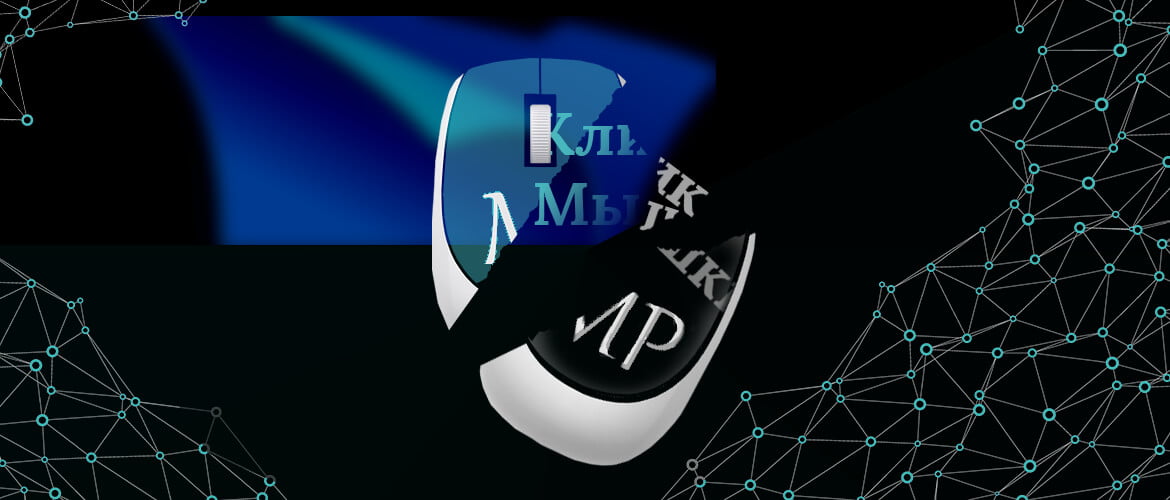Здравствуйте, уважаемые пользователи. В этой статье вы узнаете, о том, как добавить папку в исключения защитника Windows 10.
Microsoft Defender (данное название используется начиная с Windows 10 сборки 2004 (Windows 10 May 2020 Update), ранее использовалось название Защитник Windows (англ. Windows Defender)) — антивирус компании Microsoft, встроенный по умолчанию в операционные системы Windows (начиная с XP) и предназначенный для защиты компьютера от вредоносных программ (вирусы, шпионское ПО и др.). Источник: Wikipedia.
Как добавить папку в Исключения защитника Windows 10?
- Наводим мышку Windows поиск и нажимаем левой мышкой.
- В рамочке вписываем фразу Защитник Windows. (Обычно достаточно ввести первые две буквы).
- Видим в левой колонке поисковой рамочки наше приложение появилось, нажимаем на неё.
- В открывшемся окне либо в левой либо в правой колонке нажимаем на защита от вирусов и угроз.
- В правой колонке ищем пункт выделенный синим мелким шрифтом управление настройками.
- Далее прокручиваем вниз колёсиком до пункта Исключения и нажимаем на добавление или удаление исключений
- Далее нажимаем на серую кнопку с плюсиком Добавление исключений.
- Откроется рамочка в ней ищем нужную папку, нажимаем на неё и нажимаем выбор папки.
- Откроется предупреждающее окошко — нажимаем да.
Если у вас нету поисковой рамочки или лупы, то вы можете ознакомиться с этой статьёй. Там я рассказываю как её вернуть. Данная функция довольно сильно упрощает поиск элементом на компьютере.
Уважаемые пользователи. На данном сайте все инструкции выполнены в такой же краткой форме. Если вам нравится такой формат, то пожалуйста оцените эту статью любым удобным для вас способом. Спасибо за внимание!